
سيوضح هذا الدليل كيفية تعطيل Galaxy S9 دائمًا على الشاشة. الميزة التي تحافظ على شاشتك على مدار الساعة طوال أيام الأسبوع. سواء كان الأمر مجرد تشتيت انتباهك أو كنت تريد عمرًا أفضل للبطارية ، فسيسعدك أن تعرف أنه من السهل إيقاف تشغيله. يحب البعض الإخطارات السريعة ، ولكن يمكنك التخلص منها إذا لم تفعل ذلك.
إذا كنت قد حصلت للتو على Galaxy S9 ، فمن المحتمل أن تستمتع بكل ما تقدمه. ومع أن الأمر قد يستغرق دقيقة واحدة للتعود على الشاشة التي تظهر دائمًا ، فإننا نوصي بالقيام بذلك بالضبط. التعود عليه والحفاظ عليه.
قراءة: 9 أفضل واقيات الشاشة S9 غالاكسي
عند إيقاف تشغيل شاشة Galaxy S9 أو S9 + ، تظل هناك مساحة صغيرة. يعرض هذا الوقت والتاريخ ومستوى البطارية وحتى الإشعارات الواردة أو تنبيهات الرسائل. يطلق عليه "عرض دائم" لكنه ليس للجميع. لحسن الحظ ، يمكن تخصيصه بشكل كبير حسب رغبتك ، أو يمكنك إيقاف تشغيله تمامًا من خلال اتباع دليل الفيديو أدناه.
كيفية تعطيل Galaxy S9 دائما على الشاشة
والحمد لله أن هواتف سامسونج متعددة الاستخدامات وقابلة للتخصيص إلى حد كبير هذه الأيام. عند الاطلاع على قائمة الإعدادات ، ستجد خيارات لكل شيء تقريبًا.
لتعطيل ميزة العرض دائمًا ، توجه ببساطة إلىالإعدادات> قفل الشاشة والأمان> دائمًا على الشاشة> والوجه التحول إلىإيقاف. تمامًا كما أظهرنا لك في الفيديو أعلاه ، أو تلتقط الشاشة أدناه.

- هدم شريط الإعلام وانقر فوقإعدادات شكل التروس زر
- البحث وتحديدقفل الشاشة والأمن
- انتقل لأسفل إلى دائما على الشاشة والوجه التحول إلى إيقاف
- أو اضغط على العرض دائمًا لـالمزيد من الخيارات
لا يتطلب الأمر سوى بضع نقرات في الإعدادات لتعطيل هذه الميزة المفيدة. الآن ستطفئ الشاشة بالكامل ولن تعرض أي شيء على الإطلاق. ومع ذلك ، سيحتاج المستخدمون إلى النقر فوق زر الطاقة من أجل التحقق بسرعة من الإخطارات وكذا. شيء يفعله معظم الناس أكثر من 150 مرة في اليوم.
تفاصيل أخرى والتخصيص
نعم ، تشير الدراسات إلى أن المستخدم العادي يقوم بتشغيل هواتفهم لأكثر من 150 مرة في اليوم. في كثير من الأحيان فقط للتحقق من الوقت ، والحصول على معلومات الطقس ، أو للتحقق من الإخطارات. بدلاً من تشغيل الهاتف بأكمله ، دع شاشة Always-On تعرض هذه المعلومات في لمحة. نتيجة لذلك ، يجب عليك في الواقع إنقاذ عمر البطارية. تدعي Samsung أن هذه الميزة تستخدم أقل من 5٪ بعد يوم عمل طويل مدته 8 ساعات.
يمكنك تخصيصها لتختفي عندما تكون في غرفة مظلمة ، أو أن تصبح أكثر إشراقًا خلال ساعات النهار العادية. هذا يسهل رؤيته على مدار اليوم ، وأكثر فائدة. نقترح أيضًا إضافة بعض التخصيص إلى شاشة Galaxy S9 التي تعمل دائمًا.
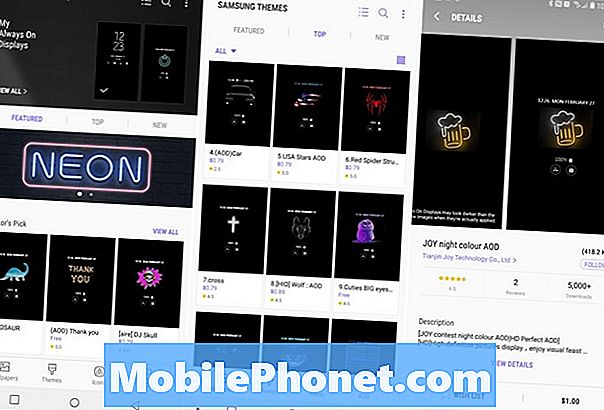
تسمح لك Samsung بالتخلص من زر الصفحة الرئيسية ، وإزالة الساعة ، أو ضبط مؤقت بحيث يكون ذلك فقط عند الحاجة. بهذه الطريقة ، فإن الشاشة التي تعمل دائمًا لا تبقي غرفتك مضاءة ليلًا. ومع ذلك ، توجه إلى الإعدادات> ورق الحائط والسمات> واختر عمود AOD في أسفل يمين الشاشة.
هنا ، سيكون لديك السيطرة الكاملة على كل شيء. تغيير خط الساعة أو اللون أو إضافة خلفية. بعد ذلك ، اختر من بين مئات مظاهر AOD مسبقة الصنع لتغيير شكل ومظهر شاشتك التي تعمل دائمًا.
هناك أيضًا "واجهات وجهية" جديدة يمكنك من خلالها النقر على مدار الساعة من الشاشة التي تعمل دائمًا والانتقاد للحصول على مزيد من الخيارات ، مثل عناصر التحكم في الموسيقى دون تشغيل الشاشة. رائع ، أليس كذلك؟ الآن ، حاول أن تعتاد على ذلك ، أو قم بتعطيل العرض دائمًا مع إرشاداتنا أعلاه. أثناء وجودك هنا ، ألق نظرة على هذه الإعدادات العشرة التي نوصي بتغييرها على الفور.


